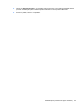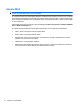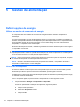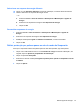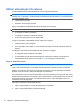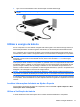HP ProBook Notebook PC User Manual - Windows XP
Para remover o ícone Indicador de Energia da área de notificação, siga estes passos:
1. Clique com o botão direito do rato no ícone Indicador de Energia na área de notificação e, em
seguida, clique em Ajustar as propriedades da alimentação.
2. Clique no separador Avançadas.
3. Desmarque a caixa de verificação Mostrar sempre o ícone na barra de tarefas.
4. Clique em Aplicar e, em seguida, clique em OK.
Para ver o ícone Indicador de Energia na área de notificação, siga estes passos:
1. Seleccione Iniciar > Painel de Controlo > Desempenho e Manutenção > Opções de
Energia.
2. Clique no separador Avançadas.
3. Seleccione a caixa de verificação Mostrar sempre o ícone na barra de tarefas.
4. Clique em Aplicar e, em seguida, clique em OK.
NOTA: Se não conseguir ver um ícone que colocou na área de notificação, clique no ícone Mostrar
ícones escondidos (< ou <<) na área de notificação.
Utilizar esquemas de energia
Um esquema de energia é um conjunto de definições do sistema que gere o modo como o computador
utiliza a energia. Os esquemas de energia podem ajudar a conservar a energia e a optimizar o
desempenho do computador.
Estão disponíveis os esquemas de energia que se seguem:
●
Portátil/Laptop (recomendado)
●
Casa/escritório
●
Apresentação
●
Sempre ligado
●
Gestão de energia mínima
●
Bateria carregada
É possível alterar as definições destes esquemas de energia através das Opções de Energia.
Ver o esquema actual
▲
Clique no ícone Indicador de Energia na área de notificação, no extremo direito da barra de
tarefas.
– ou –
Seleccione Iniciar > Painel de Controlo > Desempenho e Manutenção > Opções de
Energia.
74 Capítulo 5 Gestão de alimentação